在安装操作系统时,使用U盘制作启动盘能够提供更方便、更快捷的安装体验。本文将教你如何使用U盘制作启动盘,并详细介绍如何通过启动盘安装系统。
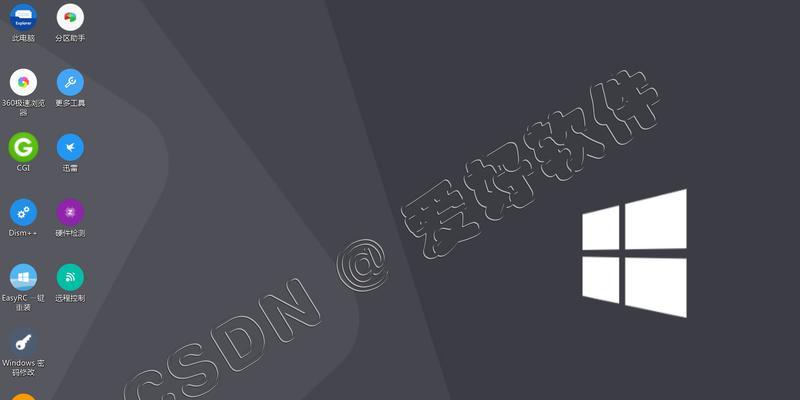
1.选择合适的操作系统镜像文件
为了制作U盘启动盘,首先需要选择适合你的计算机型号和需求的操作系统镜像文件。这样可以确保安装过程的兼容性和稳定性。
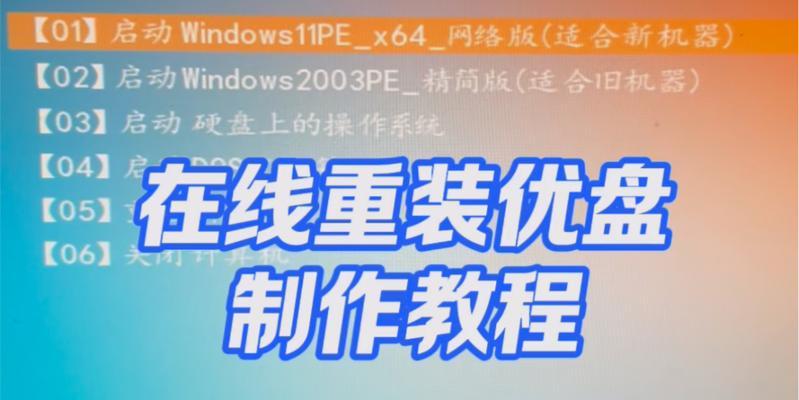
2.准备一个空白的U盘
在制作U盘启动盘之前,必须确保U盘中不包含任何重要文件,因为制作过程将会将其格式化。确保U盘具有足够的存储空间以容纳操作系统镜像文件。
3.下载和安装制作启动盘的工具
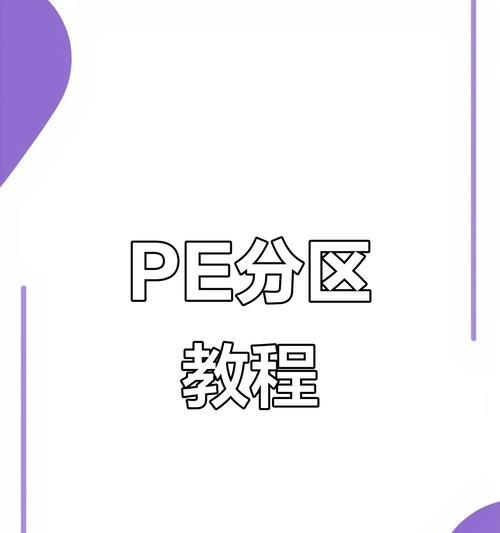
有许多免费且易于使用的工具可用于制作U盘启动盘,比如Rufus、WinToUSB等。根据自己的需求和喜好选择一个合适的工具,并下载安装到电脑上。
4.打开制作启动盘的工具
安装完成后,打开所选择的制作启动盘工具。这些工具通常提供一个简单直观的用户界面,方便用户进行操作。
5.插入U盘并选择操作系统镜像文件
将准备好的U盘插入电脑的USB接口,然后在制作启动盘工具中选择下载好的操作系统镜像文件。
6.选择U盘作为目标磁盘
在制作启动盘的工具中,选择U盘作为目标磁盘。确保没有选择错误的磁盘,以免造成数据丢失。
7.设置启动盘选项
根据自己的需求和喜好,可以在制作启动盘工具中设置一些启动盘选项,例如分区方式、文件系统格式等。
8.开始制作启动盘
确认设置无误后,点击开始制作或类似的按钮来开始制作U盘启动盘。这个过程可能需要一些时间,请耐心等待。
9.完成制作启动盘
当制作过程完成后,工具会弹出提示窗口告诉你制作启动盘已经完成。此时可以拔出U盘,并开始使用它来安装系统了。
10.设置电脑从U盘启动
在安装系统之前,需要将电脑的启动顺序设置为从U盘启动。进入电脑的BIOS设置界面,找到启动选项,将U盘设置为首选启动设备。
11.插入U盘并重新启动电脑
将制作好的U盘插入电脑的USB接口,然后重新启动电脑。系统将会自动从U盘启动,并进入安装界面。
12.按照提示安装操作系统
根据安装界面上的提示,选择语言、时区、安装方式等选项,并按照提示完成安装操作系统的流程。
13.等待安装完成
安装过程可能需要一段时间,请耐心等待直到系统安装完成。期间可以进行其他事务,但不要中断安装过程。
14.重启电脑并拔出U盘
安装完成后,重启电脑,并在重启过程中拔出U盘。系统将会从硬盘启动,这时你已经成功安装了新的操作系统。
15.重新配置和个性化
安装系统后,还需要根据个人需求进行一些配置和个性化设置,例如更新系统、安装驱动程序、设置桌面壁纸等。
通过制作U盘启动盘,你可以快速、便捷地安装操作系统,无需光盘或其他介质。只需简单的准备和操作,就能让你的电脑焕发新生。希望本文的教程能够帮助到你。







